Cách tạo video YouTube Shorts
YouTube Shorts đã chính thức cập nhật tới tất cả các tài khoản YouTube tại nước ta để bạn có thể đăng các video ngắn lên tài khoản YouTube của mình, tương tự như TikTok. Sau khi đăng video YouTube Shorts người dùng cũng có nhiều tùy chỉnh khác như thêm video có sẵn từ album vào video YouTube Shorts đang quay, các bộ lọc màu chỉnh sửa, chèn nhạc vào đoạn video mình muốn. Bài viết dưới đây sẽ hướng dẫn bạn đăng video YouTube Shorts.
Hướng dẫn đăng video YouTube Shorts
Bước 1:
Người dùng update ứng dụng YouTube lên phiên bản mới nhất, sau đó nhấn vào biểu tượng dấu cộng. Lúc này bạn sẽ thấy tùy chọn Tạo một video ngắn.
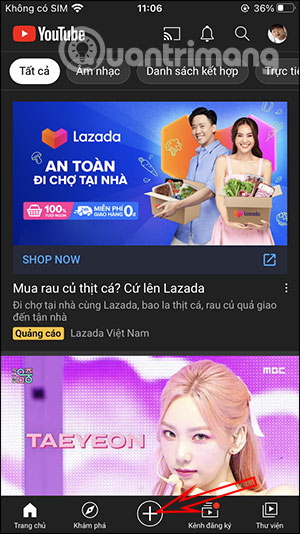
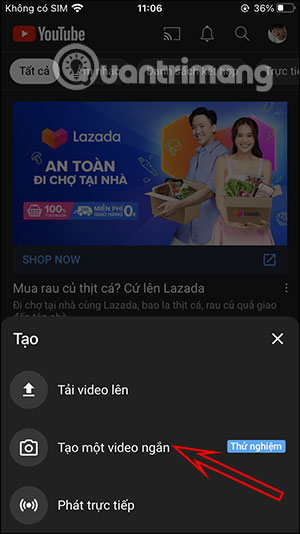
Bước 2:
Hiển thị giao diện quay video. Bạn có thể tạo thành nhiều đoạn video ngắn bằng cách nhấn giữ nút chính giữa để quay rồi thả tay để chọn góc quay khác, rồi tiếp tục quay để hoàn thành. Bên cạnh phải là một số tùy chỉnh trước khi quay gồm lật camera, chỉnh tốc độ quay, hẹn giờ quay và bộ lọc quay.
Trong phần bộ lọc sẽ có nhiều bộ lọc màu để áp dụng cho video mới.
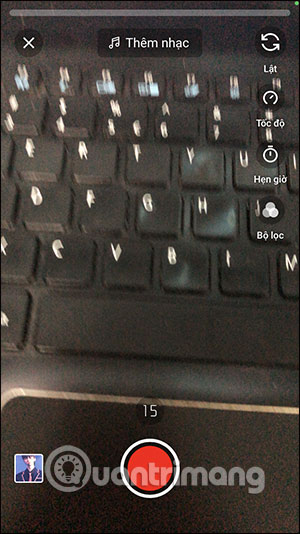
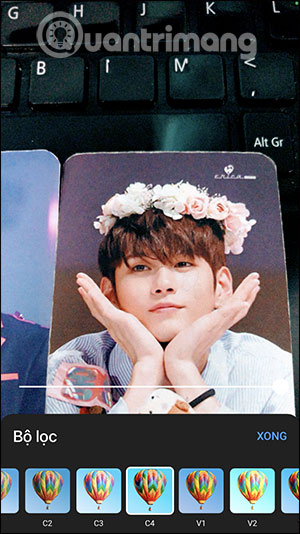
Bước 3:
Chúng ta có thể chọn thời gian đếm ngược quay video, chọn thời gian tự động dừng quay video, tốc độ quay video nhanh hoặc chậm.
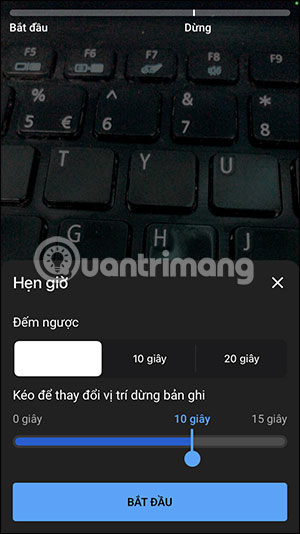
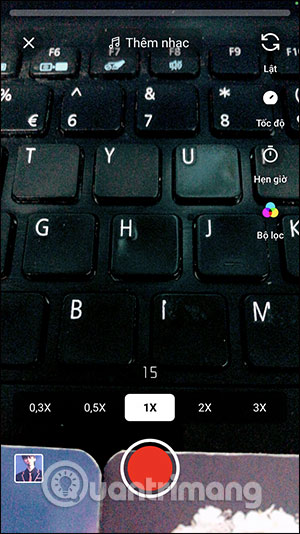
Bước 4:
Khi đã thiết lập xong chúng ta tiến hành quay như bình thường. Có thể quay video trực tiếp, dùng video có sẵn hoặc kết hợp vừa quay video trực tiếp và dùng video có sẵn.
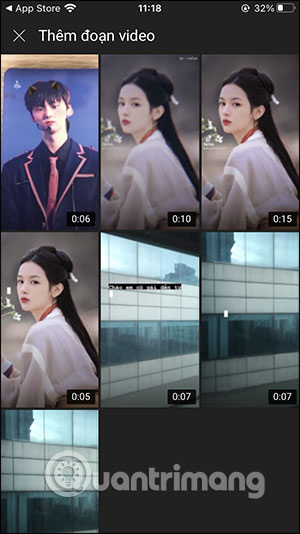

Bước 5:
Sau khi quay xong video chúng ta sẽ có các tùy chỉnh ở bên dưới gồm âm nhạc, văn bản, tiến trình và bộ lọc. Chúng ta nhấn vào biểu tượng tròn xanh tại bài hát muốn chèn vào đoạn video. Có thể nhấn biểu tượng save để lưu lại làm bài hát yêu thích.

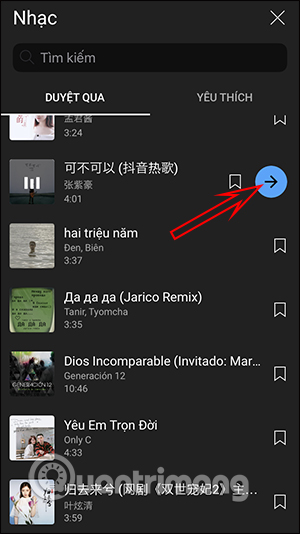
Bước 6:
Chèn xong nhạc sẽ có tùy chọn điều chỉnh thời gian hiển thị và chỉnh âm lượng. Di chuyển khung chữ nhật để thay đổi vị trí hiển thị bài hát. Chỉnh âm lượng nếu muốn rồi nhấn Xong để lưu lại.

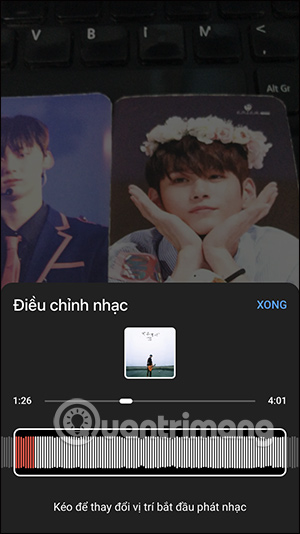
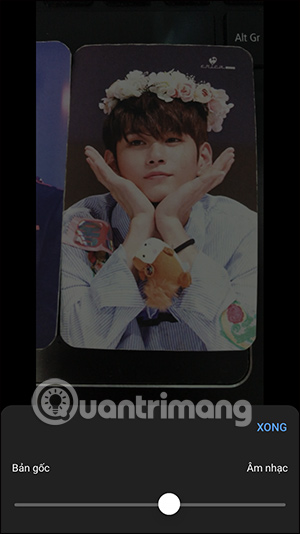
Bước 7:
Chèn thêm chữ viết vào video với các tùy chọn thay đổi kiểu chữ hiển thị. Khi nhấn vào Tiến trình thì bạn sẽ thấy tất cả nội dung dùng trong video. Tại đây có thể chỉnh vị trí và thời gian hiển thị chữ viết trong video tại khung màu vàng.
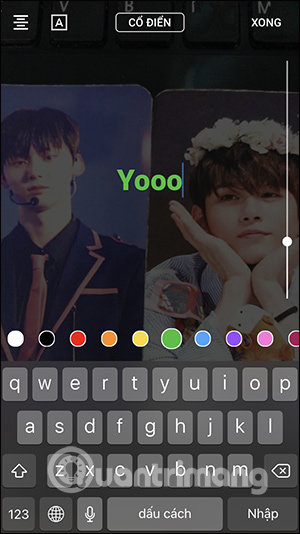
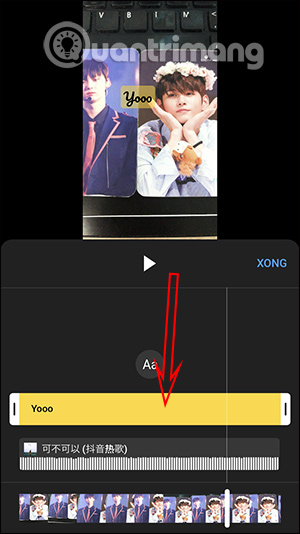
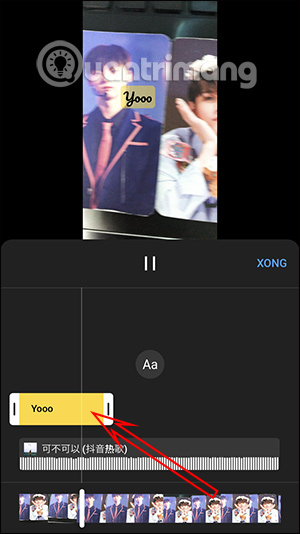
Bước 8:
Cuối cùng sau khi đã chỉnh sửa xong thì nhấn nút Xong và chèn thêm tiêu đề video, chỉnh đối tượng xem và nhấn nút Tải lên.
Video sau khi tải thành công sẽ nằm trong mục Video của bạn để chúng ta xem lại.
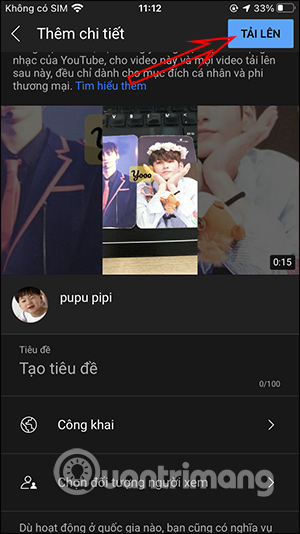
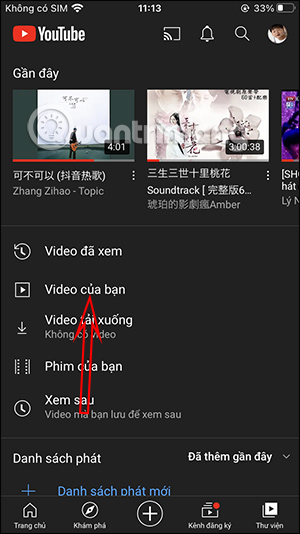
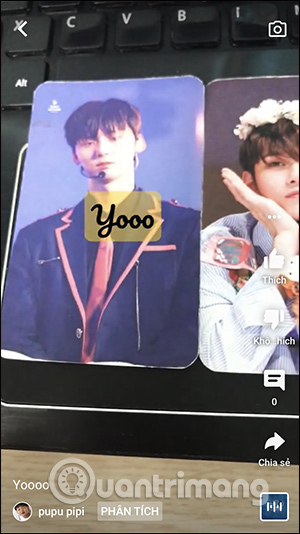
Bước 9:
Ngoài ra bạn cũng có thể truy cập vào mục Short để xem video của những tài khoản khác.
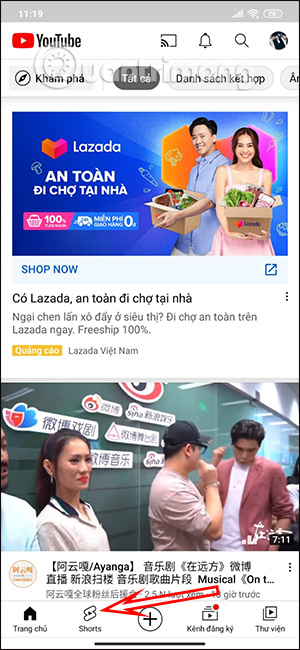
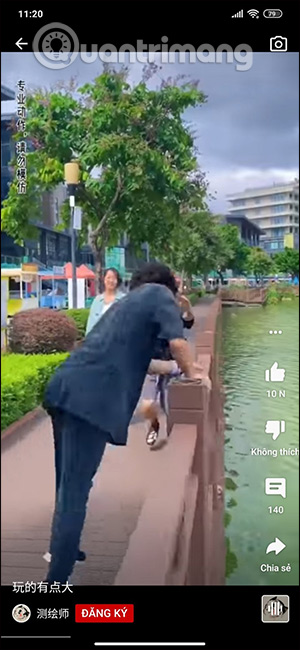
Chúng ta sẽ có các tùy chọn khác nhau cho video như chia sẻ video, xem thông tin về video.
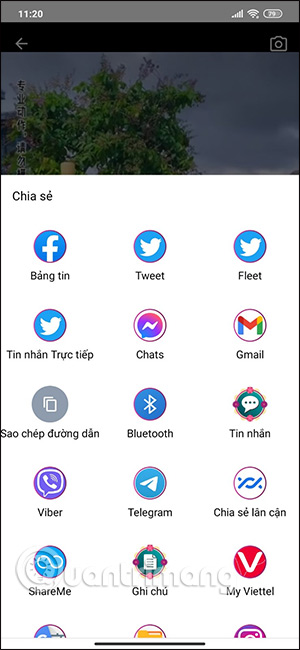
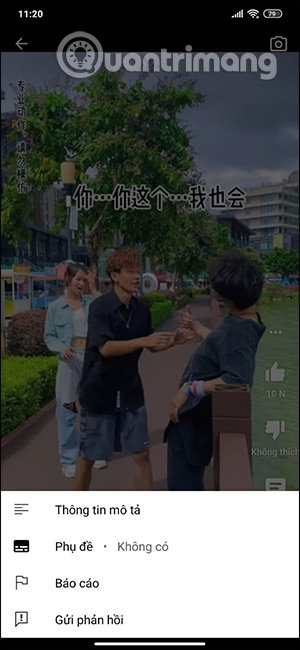
Video hướng dẫn làm video YouTube Shorts
Bạn nên đọc
-

Cách tăng subscribe, view YouTube tự động
-

Cách lấy link video YouTube trên điện thoại, máy tính
-

Cách xem YouTube, xem phim online với bạn bè ở xa cùng lúc
-

Cách xem bản chép lời video trên YouTube
-

Mẹo đơn giản giúp bạn không còn phải sử dụng chế độ ẩn danh trên YouTube nữa
-

Bí quyết tăng năng suất khi sử dụng YouTube
-

Cách phát trực tiếp trên YouTube, live stream trên YouTube
-

Cách chia sẻ lời nhạc trên YouTube Music
-

Cách xem video YouTube toàn màn hình không che mất Tab và Taskbar
Theo Nghị định 147/2024/ND-CP, bạn cần xác thực tài khoản trước khi sử dụng tính năng này. Chúng tôi sẽ gửi mã xác thực qua SMS hoặc Zalo tới số điện thoại mà bạn nhập dưới đây:
 Công nghệ
Công nghệ  AI
AI  Windows
Windows  iPhone
iPhone  Android
Android  Học IT
Học IT  Download
Download  Tiện ích
Tiện ích  Khoa học
Khoa học  Game
Game  Làng CN
Làng CN  Ứng dụng
Ứng dụng 







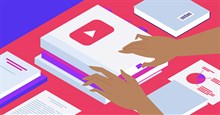
 Linux
Linux  Đồng hồ thông minh
Đồng hồ thông minh  macOS
macOS  Chụp ảnh - Quay phim
Chụp ảnh - Quay phim  Thủ thuật SEO
Thủ thuật SEO  Phần cứng
Phần cứng  Kiến thức cơ bản
Kiến thức cơ bản  Lập trình
Lập trình  Dịch vụ công trực tuyến
Dịch vụ công trực tuyến  Dịch vụ nhà mạng
Dịch vụ nhà mạng  Quiz công nghệ
Quiz công nghệ  Microsoft Word 2016
Microsoft Word 2016  Microsoft Word 2013
Microsoft Word 2013  Microsoft Word 2007
Microsoft Word 2007  Microsoft Excel 2019
Microsoft Excel 2019  Microsoft Excel 2016
Microsoft Excel 2016  Microsoft PowerPoint 2019
Microsoft PowerPoint 2019  Google Sheets
Google Sheets  Học Photoshop
Học Photoshop  Lập trình Scratch
Lập trình Scratch  Bootstrap
Bootstrap  Năng suất
Năng suất  Game - Trò chơi
Game - Trò chơi  Hệ thống
Hệ thống  Thiết kế & Đồ họa
Thiết kế & Đồ họa  Internet
Internet  Bảo mật, Antivirus
Bảo mật, Antivirus  Doanh nghiệp
Doanh nghiệp  Ảnh & Video
Ảnh & Video  Giải trí & Âm nhạc
Giải trí & Âm nhạc  Mạng xã hội
Mạng xã hội  Lập trình
Lập trình  Giáo dục - Học tập
Giáo dục - Học tập  Lối sống
Lối sống  Tài chính & Mua sắm
Tài chính & Mua sắm  AI Trí tuệ nhân tạo
AI Trí tuệ nhân tạo  ChatGPT
ChatGPT  Gemini
Gemini  Điện máy
Điện máy  Tivi
Tivi  Tủ lạnh
Tủ lạnh  Điều hòa
Điều hòa  Máy giặt
Máy giặt  Cuộc sống
Cuộc sống  TOP
TOP  Kỹ năng
Kỹ năng  Món ngon mỗi ngày
Món ngon mỗi ngày  Nuôi dạy con
Nuôi dạy con  Mẹo vặt
Mẹo vặt  Phim ảnh, Truyện
Phim ảnh, Truyện  Làm đẹp
Làm đẹp  DIY - Handmade
DIY - Handmade  Du lịch
Du lịch  Quà tặng
Quà tặng  Giải trí
Giải trí  Là gì?
Là gì?  Nhà đẹp
Nhà đẹp  Giáng sinh - Noel
Giáng sinh - Noel  Hướng dẫn
Hướng dẫn  Ô tô, Xe máy
Ô tô, Xe máy  Tấn công mạng
Tấn công mạng  Chuyện công nghệ
Chuyện công nghệ  Công nghệ mới
Công nghệ mới  Trí tuệ Thiên tài
Trí tuệ Thiên tài